Тема для десятки которая пожалуй ничем не уступает по удобству стандартной теме. Интерфейс простой и довольно приятный для глаз, нет каких либо излишентств. В состав входит 2 основные темы, белая и темная, так сказать на день и ночь. Кроме того тема комплектуется неплохим пакетом системных иконок и значков для панелей быстрого запуска. Также в архиве вы найдете скины для некоторых программ. Пакет обоев в разрешении 5K можно скачать по ссылке.
Автор (разработчик): niivu
Совместимость
21H2 (Win 11)
21H2
21H1
20H2
2004
1909
1903
1809
1803
1709
1703
1607
1511
Важно! Перед установкой убедитесь что тема совместима с вашей версией OC Windows 10/11. Для проверки версии ОС выполните комбинацию кнопок WIN+R, далее введите «winver» и нажмите OK.
Смотрите еще
Крутое оформление в стиле Fluent, что было названо точно как отдельное дизайнерское направление. Белые окна очень похожи на стандартный интерфейс Windows 10, но проработаны гораздо лучше и детальнее. Тоже самое можно сказать о темной версии, включенной в архив разработчиком. Автор назвал цветовые схемы «дневной режим» и «ночной режим», что вполне соответствует их назначению. Примечательно, что в компект добавлены обои разных тонов, подходящие для дня или ночи.
Помимо визуального стиля архив содержит набор иконок 7tsp, PNG значки для RocketDock, а также скин дока (Nexus) и кнопку пуск. Все обои мы отдельно загрузили на сайт, а потому Вы можете выборочно загрузить их на свой компьютер: Fluent Wallpaper.
Кстати, для лучшего внешнего вида разработчик предлагает применить твик Disable Folder Thumbnails. А еще Вы можете использовать кастомный проводник Files UWP, с которым рабочий стол будет выглядеть гораздо лучше!
UPD 09.11.2020: Обновлен архив. Добавлены иконки для папок и темы Stardock.
Поддержка версий Windows 10: 22H2, 21H2, 21H1, 2009, 2004, 1909, 1903
- Скачайте и распакуйте fluent.zip с помощью WinRar.
- Если Вы устанавливаете темы первый раз: пропатчите систему с помощью UltraUXThemePatcher.
- Переместите файлы *.theme, а также папку с содержанием ресурсов *.msstyles по адресу: C:\Windows\Resources\Themes.
- Нажмите в пустой области на рабочем столе и выберите пункт «Персонализация» в контекстном меню.
- Перейдите в раздел «Темы» и примените добавленную тему.
Внимание! Чтобы узнать версию системы, нажмите сочетание клавиш «Win+R» (где «win» — это кнопка с логотипом windows на клавиатуре), а затем в окне «Выполнить» введите команду «winver» и нажмите Enter (или кнопку «ОК»). Кроме того, для установки кнопки пуск, панели быстрого доступа и других ресурсов Вам потребуются специальные программы. Ссылки на них указаны в блоке «Дополнения», в правой колонке.
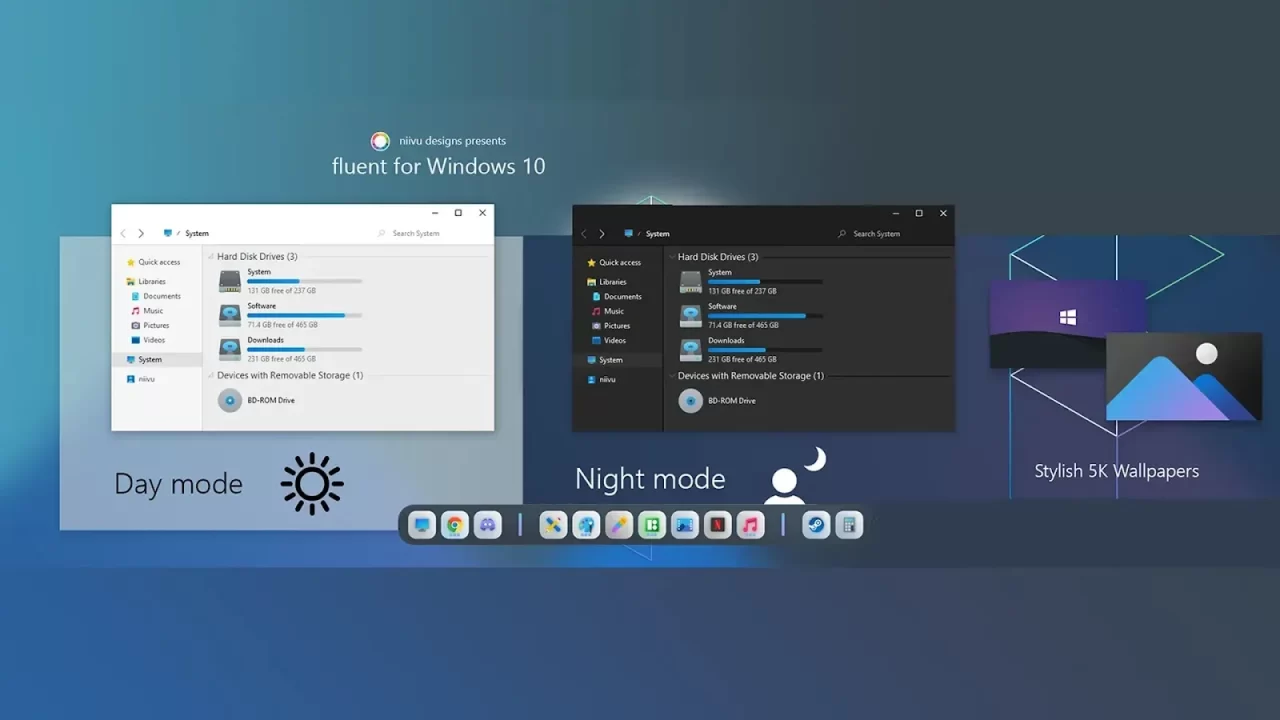
A theme for dozens that is perhaps in no way inferior in terms of convenience to a standard theme. The interface is simple and quite pleasing to the eye, there are no frills. The composition includes 2 main themes, white and dark, so to speak for day and night. In addition, the theme comes with a nice pack of system icons and quick launcher icons. Also in the archive, you will find skins for some programs. The 5K wallpaper package can be downloaded here.
What is included in this?
- Themes (dark,light)
- Icon (7tsp)
- Stardock Curtains
- SIB Start Orb
- Dock Icons
- Dock
- Folder Pack
Instalation steps:
- I recommend creating a restore point before starting the customization to ensure easy restoration if needed.
- This third party theme will only work if you install Theme Patcher, so definitely install Theme Patcher.
- If you’re new to this, check out this page to learn how to install a Windows custom theme.
- Watch the video tutorial on my YouTube channel for a visual guide on windows customization.
- Theme support : Windows 10 version 1903 to latest
Fluent Theme Windows 10
Download
×
Download Page
Are you new to Windows customization?
Follow the steps given on this post page and I always recommend Creating a Restore Point before starting the customization. If you have any other doubts comment below.
- niivu themes
- niivu windows 10 themes
После того, как в свет вышла Windows 10, многим пользователям казалось, что это оптимальный вариант операционной системы, который не в коем случае не стоит визуально дорабатывать, так как софт практически идеален. По сути, так оно и было какое-о время, но все меняется и уже скоро, стал ясно, что «десятка» должна преобразиться и стать совершенно иной. В этот самый момент, многие разработчики, начали создавать свои собственные проекты для того, чтоб показать миру на сколько уникальной может быть ОС от Майкрософт… Вот только в MS не собирались не на кого перекладывать свои непосредственные обязанности и выполнили создание нового проекта — Fluent Design в Windows 10. Благодаря данному новшеству, каждый пользователь получит в будущем возможность отказаться от привычного рабочего пространства известной ему системы, так как перейти к чему-то более изысканному и уникальному, не составит не какого труда.
Процесс разработки отдельных частей системы для визуального облика Fluent Design идет совсем неспешно, но от этого, данное новшество не становится менее желанным среди пользователей и как итог, переодически в ОС находятся некоторые лазейки, которыми можно вполне «легально» воспользоваться для того, чтоб преобразить свою систему. Как раз, об одной из таких лазеек, мы вам сегодня и расскажем…
Конкретно в этой статье, речь пойдет о функции скругления острых углов, что может позволить привычным иконкам в стиле «Метро», стать совершенно иными…
Как включить Fluent Design в Windows 10?
«Поиск Windows» поможет вам запустить «regedit.exe», так как с его помощью необходимо будет проделать пару похожих, но весьма отличных друг от друга действий:
- В данном случае, путь по которому нужно будет пройти, окажется следующим: «HKEY_CURRENT_USER\Software\Microsoft\Windows\CurrentVersion\Search\» и в конце данного пути, нужно будет вызвать контекстное меню при помощи ПКМ в правой части окна, чтоб выполнить создания «DWORD 32 бита» параметра с именем «ImmersiveSearch» и значением «1»;
- В данном случа, путь по которому нужно будет пройти, будет отличаться от предыдущего: «HKEY_CURRENT_USER\Software\Microsoft\Windows\CurrentVersion\Search\Flighting\», выполните создание нового раздела — «Override», а уже после, перейдите в раздел и в правой части окна, выполните создание «DWORD 32 бита» параметра с именем «CenterScreenRoundedCornerRadius» и значением «9».
- Процесс запуска скругления окон Fluent Design в Windows 10 практически окончен, так как остается только выполнить перезагрузку устройства и убедиться в том, что все сделано правильно и оно функционирует так, как вы того хотели.

Что Microsoft только не делала с дизайном Windows — каждый релиз новой версии операционной системы сопровождался обновлением внешнего вида: Luna в XP, Aero в Vista и 7, а затем не очень удачный Metro в Windows 8.1. Лишь спустя несколько лет, с выходом 10-й версии, дизайнеры Microsoft наконец определились со стилем своих продуктов и появился Fluent Design. Однако, даже сейчас Windows 10 выглядит не очень — система по-прежнему смотрится устаревшей на фоне других ОС. Но никто не мешает ставить сторонние темы для рабочего стола и всей системы в целом — в этой статье собраны самые популярные и красивые пакеты оформления, а также инструкция по установке.
Вы захотите скачать: 15 тем для Windows 10
Big Sur

Первой темой будет Big Sur, которая понравится любителям дизайна Apple. Кроме внешнего вида окон и иконок, этот пак включает в себя виджеты для Rainmeter, а также скин для приложений, имитирующих Dock из macOS — Rocketdock или Nexus.
Porcelain


Эта тема определённо понравится любителям минимализма. Ничего лишнего, только самое необходимое. Одним из достоинств её являются частые обновления — разработчик регулярно исправляет баги и добавляет поддержку новых версий Windows 10.
Fluent

В отличие от других тем, эта не меняет стиль системы кардинально, а лишь немного дополняет его — более минималистичный проводник с обновлёнными иконками поможет освежить пользовательский опыт, добавив в него новые краски.
Windows 10X


Релиз Windows 10X уже не за горами, а умельцы в интернете уже перенесли своё виденье дизайна будущей ОС на текущую версию Windows. Эта тема меняет не только внешний вид окон и иконок, но и имеет свои скины для PotPlayer, foobar2000 и различных приложений для имитации Dock.
Papyros

Papyros — это качественная адаптация популярной темы для Linux с названием Papyrus, внешний вид которой вдохновлён Material Design. Для пользователей доступно 5 разных вариаций тем с разными цветами заголовков, а также огромный набор системных иконок и приложений.
Penumbra

Встроенная тёмная тема Windows хороша, но она затрагивает лишь часть системы, оставляя некоторые белые участки. На этот счёт есть Penumbra — это минималистичный пак оформления, напоминающий по цветам продукты Adobe.
Janguru

Особенностью этой темы является поддержка размытия заголовков окон, а также полностью чёрный фон приложений. Кроме этого, у Janguru есть свои значки курсора, большой набор иконок и виджетов для Rainmeter.
Gray Dark


Ещё одна тема, выполненная в тёмных тонах. Не одним проводником единым — в комплекте с Gray Dark идёт набор скинов для StartIsBack, а также опциональный набор иконок, дополняющий тему. На выбор доступно несколько цветовых вариаций, их видно на скриншотах выше.
Gray Light

Gray Light — это противоположность теме Dark Gray. Вместо оттенков серого теперь преобладает белый, других значительных отличий нет. Кроме самого пака оформления, в описании также лежат ссылки на обои, что стоят на скриншотах выше.
Matte

В отличие от других тёмных тем, эта выполнена не в чёрных и серых тонах, а в мятных, в паре со строгими значками. Отличным дополнением будет скин для StartIsBack и разные вариации оформления. А частые обновления оперативно исправляют баги и различные недоработки.
Windows 20


Эта тема была вдохновлена концептом с названием «Windows 20» от Avdan. Конечно, перенести дизайн полностью не вышло, но максимально приблизиться к оригиналу получилось. Тут и иконки в стиле Fluent Design, и закругления на месте.
Dracula

Надоели скучные монохромные темы? На этот случай есть Dracula, которая привносит больше красок в оформление системы. Вместо оттенков серого, преобладают фиолетовые тона и градиенты. Также доступны разные вариации иконок для закрытия или сворачивания окон, скины для StartIsBack и оформление для Microsoft Office.
Discord Theme

Ещё одной интересной темой будет Discord Theme, так как она использует цвета и оформление одноимённого мессенджера для геймеров. Приятные для глаза оттенки помогут в снижении напряжения при использовании компьютера.
Glassic

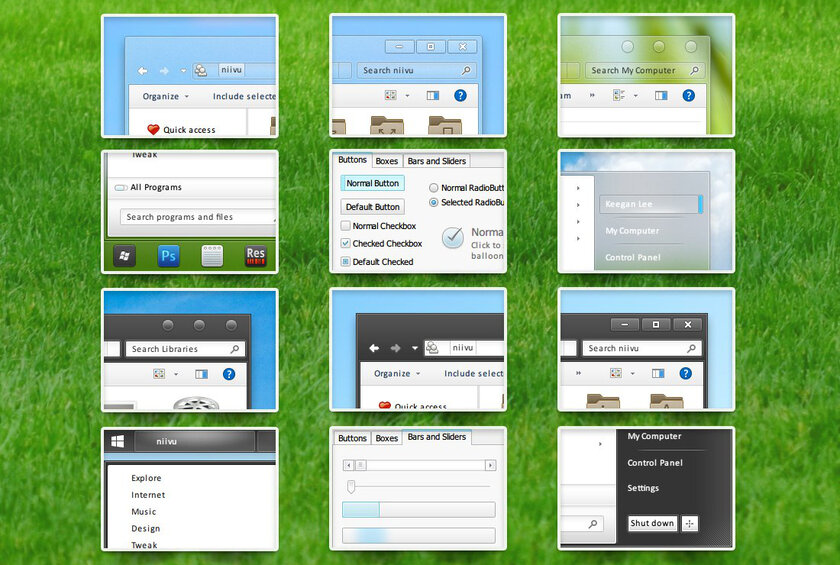
Не обошлось и без прозрачных тем, что слегка напоминают Aero из прошлых версий Windows. Для корректного отображения прозрачности необходимо установить дополнительную программу под названием «Glass8», ссылка на которую есть в описании пака оформления.
BIB 2.0

Последней темой в подборке станет BIB 2.0. Это минималистичный пак оформления для Windows, с тремя вариациями кнопок заголовка окон, приятными иконками и с поддержкой мониторов с высокой плотностью пикселей.
Как устанавливать темы для Windows 10
Основой всех тем для Windows является приложение под названием UltraUXThemePatcher. Оно активирует поддержку сторонних пакетов оформления. Устанавливаем его и перезагружаем компьютер.
Затем, скачанные файлы тем (файлы с расширением .theme) необходимо поместить в папку по пути C:\Windows\Resources\Themes. После этого, кликаем правой кнопкой мыши по рабочему столу и выбираем пункт «Персонализация», а потом «Темы». Список должен пополниться свежеустановленными пакетами оформления.
Для корректного отображения тем необходимо дополнительно установить ещё одно приложение — OldNewExplorer. С его помощью можно убрать ленту в «Проводнике», сделав файловый менеджер похожим на тот, что стоит в Windows 7.
К сожалению, единого метода для замены системных значков на кастомные нет, но в архивах с каждой темой есть инструкции в виде текстовых файлов, некоторые из них требуют установки дополнительного ПО.
Внимание! Всегда делайте точку восстановления системы перед любыми модификациями Windows.
